5 Cách Giúp Bạn Làm Đẹp Cho Điện Thoại Android, Iphone, Top 20 Theme Đẹp Nhất Dành Cho Điện Thoại Android
Bạn đang cảm thấy nhàm chán với giao diện mặc định trên chiếc smartphone Android của mình? Ở bài viết dưới đây, Sforum.vn sẽ hướng dẫn bạn tùy biến chiếc smartphone Android một cách vô cùng đơn giản, dễ dàng mà lại vô cùng hiệu quả! Cùng chú ý theo dõi nhé!
Nội dung bài viết
1. Hãy bắt đầu với Launcher
Launcher là thành phần cơ bản của mọi điện thoại Android. Nó là nơi chứa các icon, hiển thị hình nền, gắn widget… Launcher cũng có một chỗ để bạn xem tất cả app đã cài trên điện thoại, gọi là app drawer. Nếu hỏi thành phần nào bạn nhìn thấy và sử dụng nhiều nhất trong Android, đó sẽ là launcher.
Đang xem: Làm đẹp cho điện thoại android
Một trong những laucher tốt nhất với mình đó là Nova Launcher.
Tải về Nova Launcher tại đây.
Nova có khả năng tuỳ biến cực mạnh từ số dòng, số cột được phép hiển thị, thao tác trượt lên xuống làm gì, kích cỡ icon như thế nào. Hơn nữa, nó còn có thể thay thế icon mặc định của máy bằng bất kì bộ icon nào bạn có thể download từ trên Google Play về.
Ngoài Nova, Microsoft Launcher cũng rất tuyệt vì nó đơn giản, thông minh, dễ dùng mà lại có khả năng tuỳ biến mạnh gần bằng Nova.
Tải về Microsoft Launcher tại đây.
Xem thêm: Kem Trị Mụn Thịt Của Nhật Tốt Nhất 2019, Kem Trị Mụn Thịt Tsubuporon Eye Essenc Nhật Bản
Cái mình thích ở Microsoft Launcher đó là nó tích hợp chặt với các dịch vụ Microsoft như Todo, Skype, OneDrive. Nếu đang xài những thứ này, đừng quên thử Microsoft Launcher nhé!
2. Tùy biến smartphone Android bằng cách thay đổi Wallpaper
Sau khi chọn lựa được Launcher phù hợp cho chiếc smartphone của mình, kế đến hãy làm mới wallpaper! Để tải được hình nền đẹp với độ phân giải cao, hãy sử dụng ứng dụng Backdrops.
Bạn có thể tải Backdrops tại đây.
Backdrops cung cấp cho bạn vô vàn hình nền chất lượng cao và được phân ra từng mụa để bạn lựa chọn theo sở thích cá nhân của mình!
3. Thay đổi icon
Icon cũng là thứ bạn nhìn vào nhiều không kém gì wallpaper, và cũng là thứ mình đổi gần như ngay lập tức khi mua cầm cái máy Android mới (trừ HTC và Google). Bộ icon sau khi cài từ Play Store có thể dùng chung với Nova Launcher như đã nói ở trên, một combo quá tuyệt vời. Với Nova Launcher, để chỉnh icon, bạn chạy ứng dụng Nova Settings > Look & feel > Icon Style.
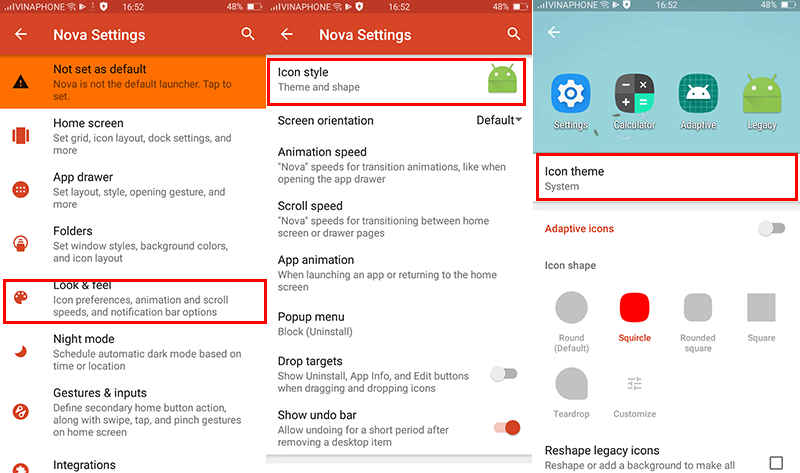
Trong này sẽ có bộ icon mặc định đi kèm theo máy và danh sách những bộ icon mới do bạn cài thêm. Dưới là một số bộ mình thấy ưng ý:
4. Tùy biến smartphone Android bằng cách chỉnh bàn phím
Đa số các bàn phím cài sẵn theo máy hiện nay không đủ tốt, dù đó là bàn phím của hãng và đã hỗ trợ tiếng Việt. Đó là lý do GBoard luôn nằm trong danh sách các app đầu tiên mình cài vào máy. GBoard có thiết kế phím hợp lý, phản hồi nhanh, cho phép chỉnh kích thước phím lớn nhỏ tùy ngón tay của bạn, và hỗ trợ gõ tiếng Việt theo kiểu TELEX. Nó cũng có nhiều theme màu khác nhau, bạn có quyền chọn hiển thị viền xung quanh phím hay không tùy ý muốn.
Bạn có thể tải GBoard tại đây.
Xem thêm: So Sánh Sữa Rửa Mặt Cetaphil Review Sheis, Sữa Rửa Mặt Cetaphil Review
Để chỉnh bàn phím: vào Cài đặt > Ngôn ngữ & phương pháp nhập liệu > Chọn bàn phím và phương pháp nhập liệu > chọn GBoard.
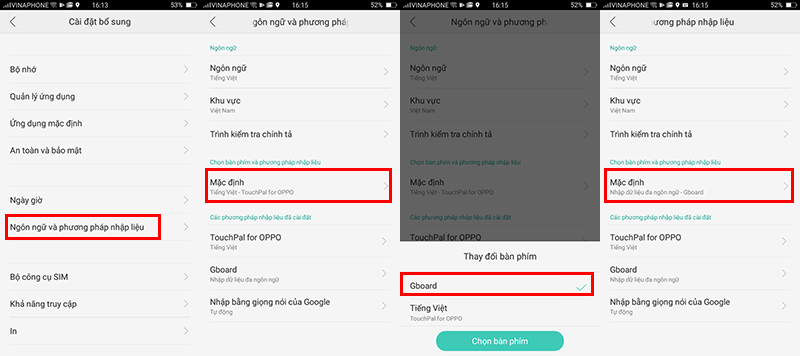
Một thứ nữa mình thích GBoard đó là nó được phát hành bởi Google nên các vấn đề về thông tin sẽ được bảo mật. Trên thực tế, bạn nên hạn chế cài app bàn phím từ bên ngoài vì bàn phím là nơi chúng ta nhập password, mã PIN hay viết ra những email công việc, những thứ này bị đánh cắp hay được đem ra sử dụng với các mục đích “đen tối” thì thật tệ phải không?
Trên đây là một vài cách tùy biến khiến bạn có thể trải nghiệm nhiều hơn với chiếc smartphone Android của mình! Chúc các bạn thành công và đừng quên chia sẻ bài viết thủ thuật android này đến bạn bè, người thân nhé!


















